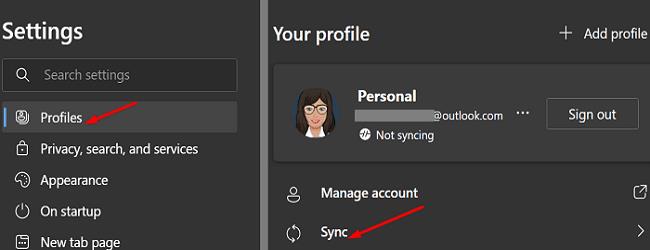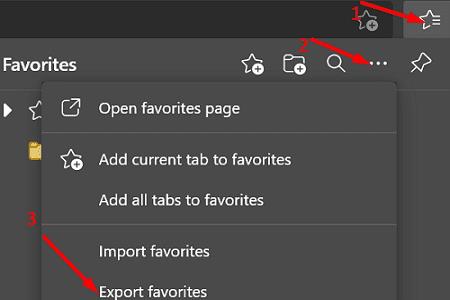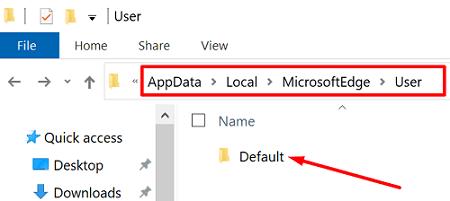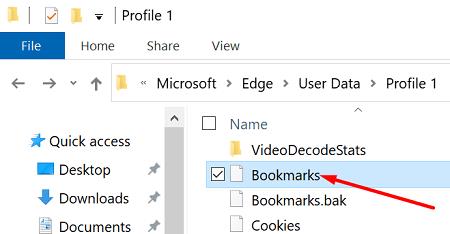Većina korisnika računala nadograđuje svoje strojeve svake četiri godine. Dobivanje novog uređaja uvijek je uzbudljiv događaj. Nedostatak je što vam treba nekoliko sati za postavljanje novog računala i prijenos svih podataka sa starog računala na novi stroj. Zahvaljujući uslugama pohrane u oblaku , trebali biste biti u mogućnosti ubrzati proces i prenijeti svoje podatke u samo nekoliko minuta.
Ako želite prenijeti oznake preglednika , morate uvesti mapu Favoriti na svoj novi uređaj. Slijedite korake u nastavku da biste uvezli mapu Favoriti Microsoft Edge na svoje novo računalo.
Kako da kopiram svoje favorite s ruba na drugo računalo?
Sinkronizirajte svoje Edge postavke
Najbrži način za premještanje mape Favoriti na novi uređaj je korištenje opcije Sinkronizacija. Na starom računalu pokrenite Edge, idite na Postavke i kliknite na Profil u lijevom oknu. Zatim kliknite na Sinkroniziraj i odaberite stavke koje želite sinkronizirati. Obavezno uključite svoje oznake na popis.
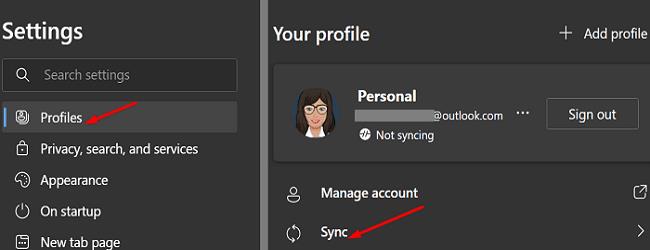
Zatim pokrenite Edge na svom novom računalu, prijavite se na svoj Microsoftov račun i ponovno pritisnite opciju Sync . Preglednik bi trebao nastaviti tamo gdje ste stali. Za više informacija idite na Microsoftovu namjensku stranicu za podršku .
Izvezite mapu Favoriti
Pokrenite Edge na svom starom računalu.
Zatim kliknite na Favoriti (ikona zvjezdice).
Kliknite Više opcija (tri točke) i odaberite Izvezi favorite .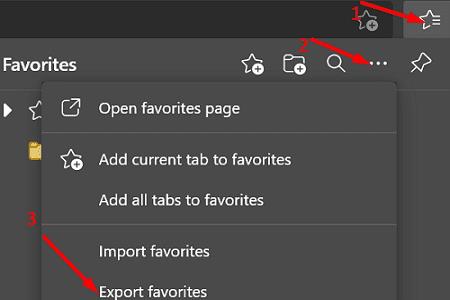
Spremite HTML dokument na Dropbox ili drugu uslugu pohrane u oblaku po vašem izboru.
Sada, na svom novom računalu, pokrenite Edge i kliknite Favoriti .
Idite na Više opcija i odaberite Uvezi favorite .
Pronađite i odaberite Dropbox datoteku koju ste prethodno stvorili.
Pričekajte dok preglednik ne završi uvoz podataka i provjerite nedostaje li nešto.
Ručno kopirajte mapu s oznakama
Alternativno, također možete kopirati mapu Oznake u Dropbox, a zatim je premjestiti na svoje novo računalo. Microsoft Edge sprema vaše oznake na sljedeće mjesto: %localappdata%\Microsoft\Edge\User Data\Default . Kopirajte datoteku na zrcaljeni put na novom uređaju.
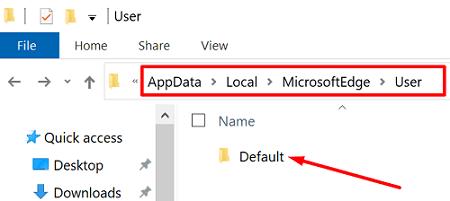
Ako mapa nije dostupna na novom računalu, idite na C:\Users\UserName\AppData\Local\Microsoft\Edge\UserData\Profile1 na svom starom računalu. Zatim kopirajte mapu Oznake u Dropbox i premjestite je na zrcaljeno mjesto na novom uređaju. Provjerite rezultate.
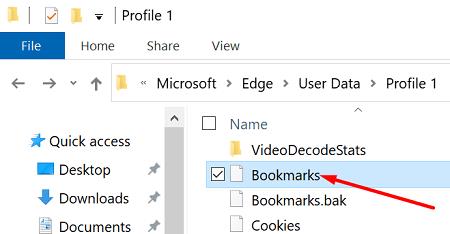
Što ako je staro računalo nestalo?
Ako ste se već riješili starog računala ili se uređaj neće uključiti, opcija Sync je jedina koja bi vam mogla pomoći da vratite svoje oznake. Ako ste onemogućili tu funkciju, ne možete učiniti ništa da vratite mapu Favoriti. Drugim riječima, trebate organizirati svoje oznake od nule.
Zaključak
Ako ste kupili novo računalo i želite prenijeti svoje MS Edge oznake na novi stroj, možete koristiti opciju Sync. Alternativno, možete i ručno izvesti mapu Favoriti u Dropbox, a zatim uvesti HTML datoteku na svoje novo računalo. Jeste li uspjeli prenijeti mapu Favoriti na svoj novi stroj? Javite nam u komentarima ispod.